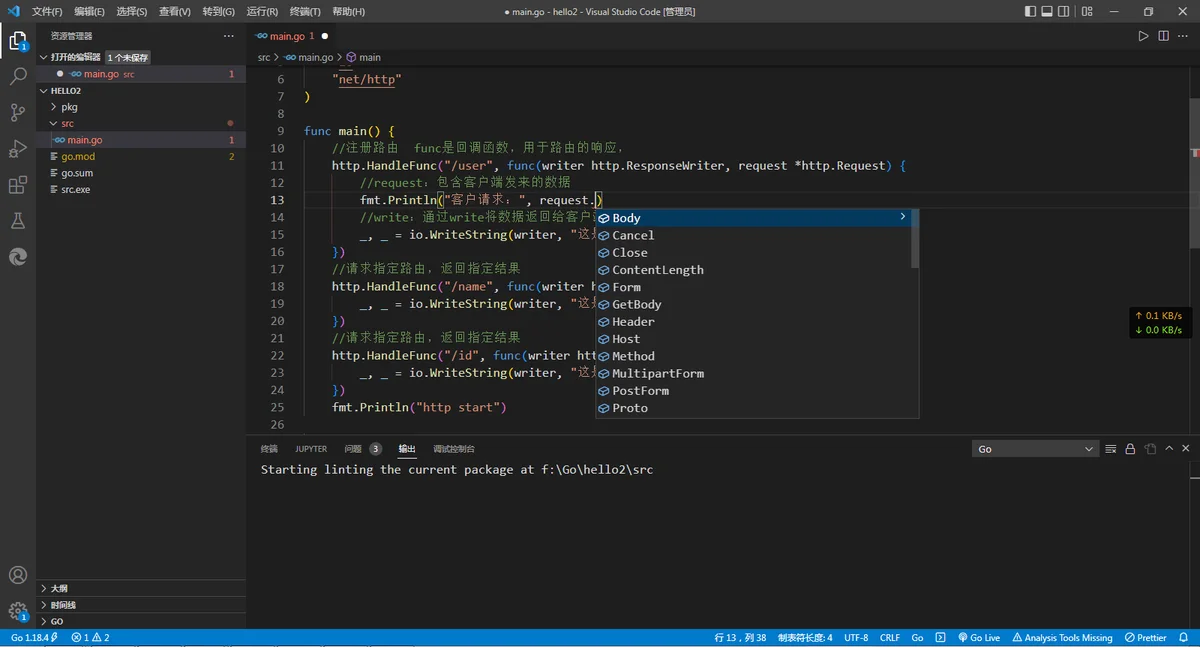构建Go开发环境,安装Go本身倒好说,VSCode里面安装Go插件也简单,但是,但是,当你想使用一些自动提示、代码格式化插件的时候,
就会提示缺少工具了,在VSCode里直接安装,如果成功了,那么恭喜你,如果跟我一样失败了(国内用户大概率是会失败的,原因你懂的),那就看看下面吧
本文参考了 http://t.zoukankan.com/ricebug2-p-14154142.html ,并根据自己的实践和理解作了一点修改
关键就是两点,一个是设置GOPATH,一个是设置代理
本文使用的go版本是go1.18.4,系统是Windows,以下是本人的探索,不一定全对,仅供参考
一、设置GOPATH我看到网上很多文章说是GOPATH设置为项目的路径,其实应该是错的,实际应该设置成GO的安装路径
比如我的GO环境安装在D:\Go,那么就应该把环境变量的GOPATH设置为D:\Go
设置环境变量有两种方式,一种是直接在系统设置里面添加,如下图:

另一种是使用go env来设置
两种方式都可以,而且都是全局的(设置完之后,你可以新开一个cmd窗口,执行go env来检查),但环境变量的优先级更高
这样,我们接下来安装go插件的时候,会统一安装到此目录下,相当于全局安装
在go支持modules方式创建项目之后,GOPATH就不是必须的了,但是设置它仍然是有好处的
二、设置代理
由于众所周知的原因,我们很难直接从github.com下载插件,所以就必须要设置一个代理,执行如下命令
然后先安装一些必要的工具:
你可以把上面的内容保存为bat文件,直接执行即可, 在设置了代理之后,以上安装过程就可以成功了
如果你使用了新的module模式,那么就不是使用go install了,而是使用go get
而且我发现,如果已经在GOPATH下面全局安装过这些插件,在module模式下go get的时候似乎只是添加了一个依赖,而没有重新安装
这也是我推荐先设置GOPATH并进行全局安装的原因。
当然,并不是所有的插件和模块都提倡全局安装(不同项目的依赖版本可能不一样),但上面这些基础工具是没问题的
这时候再通过vscode打开go项目,应该就可以使用提示、代码检查等插件了
如果还缺少其它的插件,vscode会提示进行安装,在设置了代理之后,应该都可以安装成功,此时就可以愉快的编写Go程序了!
以下就是效果了: